اگر از گوشی آیفون استفاده می کنید احتمالا با مشکل آپدیت نشدن آیفون مواجه شده اید. بارها و بارها سعی می کنید گوشی خود را آپدیت کنید ولی موفق نمی شوید. هر آپدیت iOS با هیجان زیادی همراه است زیرا کاربران اپل مشتاقانه در انتظار آپدیت و ویژگی های جدید بر روی گوشی های خود هستند. بعد از عرضه iOS 15، انتقادهای بسیاری از این آپدیت ارائه شد. با این وجود، با معرفی iOS 16 برای سپتامبر 2022، منتقدان اکنون به دنبال یافتن چیزهای جدید در این آپدیت هستند. اما اگر هنوز موفق به آپدیت گوشی آیفون خود و ارتقای آن به ios 16 نشده اید، این مقاله را تا انتها بخوانید تا با علت آپدیت نشدن گوشی آیفون آشنا شوید.
دلایل آپدیت نشدن گوشی آیفون
اگر با مشکلات آپدیت ios 15 و 16 مانند قفل شدن ایفون بعد از اپدیت مواجه شده اید و برای شما سوال شده که چرا گوشی ایفون من اپدیت نمی شود) در این مقاله روش هایی برای حل مشکل آپدیت نشدن گوشی ارائه شده که به کاربرانی که با این مشکل مواجه شده اند و گوشی آیفون آن ها آپدیت نمی شود کمک می کند.
علت اپدیت نشدن ایفون به نسخه جدید
قبل از بررسی اصلاحاتی که به شما کمک می کند تا گوشی خود را به جدیدترین آپدیت آیفون آپدیت کنید، مهم است که بدانید دلیل اپدیت نشدن ایفون به نسخه جدید چیست. در ادامه دلایل آپدیت نشدن آیفون را برای شما معرفی می کنیم، که به شرح زیر است:
1. آیفون از نسخه iOS پشتیبانی نمی کند
یک علت آپدیت نشدن گوشی آیفون می تواند عدم پشتیبانی گوشی از نسخه جدید ios باشد. موضوع اصلی که باید آن را بررسی کنید این است که آیا گوشی آیفون شما از آخرین نسخه iOS که قصد دانلود آن را دارید پشتیبانی می کند یا نه. به طور معمول، گوشی های آیفون تحت چنین شرایطی آپدیت نمی شوند زیرا نسخه iOS در تمام گوشی های پشتیبانی نمی شود.
2. کمبود فضای ذخیره سازی
فضای ذخیره سازی گوشی آیفون را بررسی کنید، زیرا یکی از دلایل آپدیت نشدن آیفون به نسخه جدید است. هر آپدیتی به فضایی در گوشی شما نیاز دارد، که اگر در دسترس نباشد این فرآیند را متوقف خواهد کرد.
3. محدودیت شبکه وای فای
این احتمال وجود دارد که تنظیمات شبکه وای فای در گوشی آیفون خود را محدود کرده باشید، همین امر از جمله علت آپدیت نشدن آیفون است و موجب می شود که نسخه جدید iOS بر روی گوشی شما آپدیت نشود. داشتن یک شبکه Wi-Fi پایدار و بدون محدودیت برای آپدیت iOS شما ضروری است.
4. نسخه بتا iOS حذف نشده است
یکی از دیگر دلایل آپدیت نشدن گوشی آیفون به نسخه iOS 16 این است که احتمالا نسخه بتا از دستگاه حذف نشده است. با حدف نشدن نسخه بتا در گوشی آیفون، ایفون به طور خودکار به آخرین نسخه آپدیت نخواهد شد. حذف نسخه بتا برای اطمینان از عملکرد دستگاه ضروری است.
قبل از آپدیت iOS چه کاری باید انجام دهید؟
قبل از آپدیت iOS بر روی گوشی آیفون، اقداماتی وجود دارند که باید برای جلوگیری از هرگونه اختلال انجام دهید. به جای این که در مورد آپدیت نشدن گوشی آیفون خود سردرگم شوید، باید به این اقدامات احتیاطی توجه کنید تا مسیر خود را برای آپدیت آیفون خود به آخرین نسخه iOS تنظیم کنید. در ادامه اقداماتی را به عنوان مراحل آپدیت گوشی آیفون ذکر نموده ایم:
1. از داده خود بک آپ تهیه کنید
اولین کاری که باید به عنوان یک اقدام احتیاطی انجام دهید، بک آپ گرفتن از داده های گوشی است. به جای این که داده را بر روی گوشی نگه دارید، بهتر از آن را در منابع دیگر ذخیره کنید تا اطلاعات مهم را از دست ندهید. Wondershare MobileTrans بهترین رابط کاربری را برای بک آپ گرفتن از داده روی کامپیوتر ارائه می دهد.
کاربران می توانند انواع مختلف داده را با کمک این ابزار کارآمد که کل فرآیند را به راحتی تکمیل می کند، انجام دهند.
MobileTrans یک روند سریع ارائه می دهد که طی چند مرحله ساده انجام می شود. با رابط کاربری که انواع کاربران را پشتیبانی می کند، این یک راه حل شناختی برای بک آپ گرفتن از داده های مهم و بازیابی آن هاست.
2. خطرات بتا iOS را بدانید
اگر مشتاقانه به دنبال آخرین آپدیت آیفون هستید، بتا iOS یک گزینه عالی است. با این وجود، در حالی که به دنبال آپدیت دستگاه خود برای بتا iOS هستید، باید از خطرات مرتبط با آن مطلع باشید. عملکرد دستگاه ممکن است به دلیل آپدیت گوشی زیر سوال رود، زیرا اشکالات زیادی وجود دارند که باید برطرف شوند.
علاوه بر این، اپلیکیشن های غیرکاربردی یکی دیگر از خطراتی هستند که ممکن است با آن ها مواجه شوید. این ممکن است رخ دهد زیرا نسخه جدید iOS از اپلیکیشن مد نظر پشتیبانی نمی کند. در نهایت، ممکن است با مشکلات مربوط به خالی شدن باتری گوشی آیفون روبرو شوید، زیرا بتا iOS می تواند اختلالاتی را در عملکرد گوشی شما ایجاد کند.
3. سازگاری گوشی آیفون را بررسی کنید
همچنین باید سازگاری گوشی آیفون را بررسی کنید تا مشخص کنید آیا دستگاه شما از آپدیت iOS 16 پشتیبانی می کند یا خیر. مدل های زیر از این آپدیت پشتیبانی می کنند:
- سری آیفون 14
- iPhone SE (2022)
- آیفون 13 پرو مکس
- آیفون 13 پرو
- آیفون 13
- آیفون 13 مینی
- آیفون 12 پرو مکس
- آیفون 12 پرو
- آیفون 12
- آیفون 12 مینی
- آیفون 11 پرو مکس
- آیفون 11 پرو
- آیفون 11
- iPhone SE (2020)
- آیفون XS مکس
- آیفون XS
- آیفون XR
- آیفون ایکس
- آیفون 8 پلاس
- آیفون 8
4. گوشی آیفون خود را شارژ کنید
یکی دیگر از مواردی که باید قبل از آپدیت گوشی آیفون خود در نظر بگیرید، شارژ باتری است. اگر باتری گوشی کمتر از 50 درصد باشد، ایفون به صورت خودکار آپدیت نخواهد شد. بنابراین، بهتر است قبل از شروع آپدیت گوشی خود شارژ باتری را تا 70 درصد برسانید. از طرف دیگر، شما می توانید گوشی خود را به شارژ متصل کنید و آپدیت به نسخه جدید را شروع کنید.
رفع مشکل آپدیت نشدن گوشی آیفون
اگر همچنان با مشکل آپدیت نشدن آیفون مواجه هستید، ممکن است لازم باشد برخی از راه حل های موجود را بررسی کنید تا این مشکل برطرف شود. در این بخش، راهکارهایی برای دانلود و نصب نشدن آپدیت جدید آیفون به شما ارائه می دهیم.
روش 1: گوشی آیفون خود را ری استارت کنید
از بین تمام روش های حل مشکل آپدیت آیفون، اولین چیزی که باید برای این مورد در نظر بگیرید ری استارت کردن آیفون است. این فرآیند به طور معمول تمام مشکلات موجود در گوشی آیفون را که موجب بروز اختلال در عملکرد دستگاه می شوند، حل می کند. برای ری استارت آیفون، باید مجموعه ای ساده از مراحل را طبق روند زیر دنبال کنید:
- مرحله 1: «تنظیمات» آیفون خود را باز کنید و به قسمت «General» بروید.
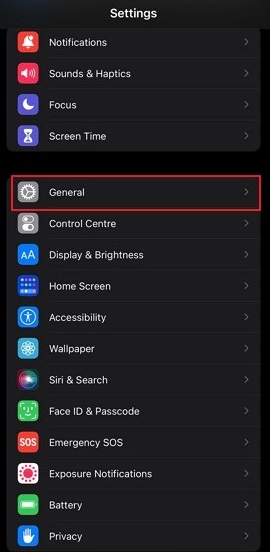
- مرحله 2: به پایین بروید تا گزینه Shut Down را برای خاموش کردن آیفون پیدا کنید. پس از خاموش شدن، روی دکمه «روشن/خاموش» دستگاه خود ضربه بزنید و نگه دارید تا آن را ری استارت کنید.
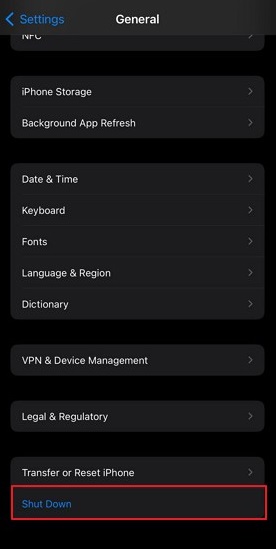
روش 2: رفع مشکل آپدیت نشدن آیفون با پاک کردن نسخه بتا
از آنجایی که شما به دنبال حذف نسخه بتا iOS خود از دستگاه قبل از انتشار عمومی نسخه غیربتای iOS آن هستید، باید به دنبال روش مناسبی برای حذف آن از آیفون خود باشید. برای این که خود را از برنامه نرم افزار بتا اپل خارج کنید، باید مراحل حذف نسخه بتا را از دستگاه خود دنبال کنید:
- مرحله 1: «تنظیمات» آیفون خود را باز کنید و به قسمت «General» بروید.
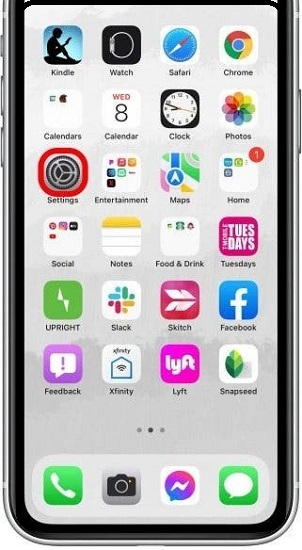
- مرحله 2: گزینه «VPN & Device Management» را در صفحه بعدی پیدا کنید و روی پروفایل پیکربندی iOS 16 بتا ضربه بزنید.
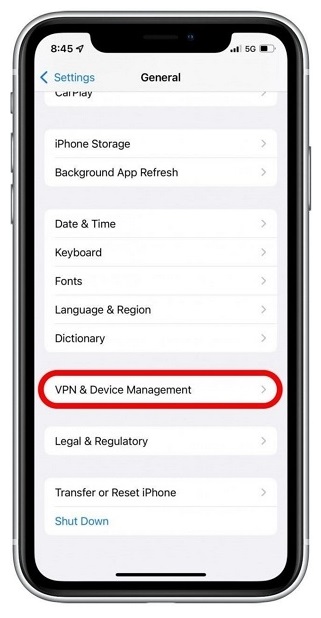
- مرحله 3: دکمه «Remove Profile» را در صفحه بعدی پیدا کنید و دستگاه خود را ری استارت کنید تا به نسخه قبلی iOS نصب شده روی دستگاه خود بازگردید. سپس می توانید دستگاه را به آخرین نسخه iOS آپدیت کنید.
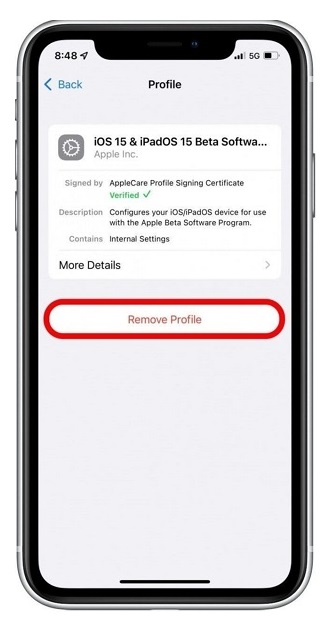
روش 3: آپدیت آیفون بر روی iTunes
روش های زیادی برای برطرف کردن مشکل آپدیت نشدن آیفون به نسخه جدیدتر iOS وجود دارد. از میان روش های در دسترس، یک تکنیک راحت دیگر این است که در صورت داشتن یک دستگاه دسکتاپ یا iOS، از iTunes استفاده کنید. برای آپدیت آیفون خود در iTunes به آخرین نسخه، مراحل زیر را امتحان کنید:
- مرحله 1: iTunes را روی کامپیوتر راه اندازی کنید و آیفون خود را از طریق کابل لایتنینگ وصل کنید. هنگامی که آیفون در پلتفرم شناسایی می شود، روی دکمه «iPhone» در بالای پنجره کلیک کنید.
- مرحله 2: دکمه «Check for Update» را در سمت راست صفحه خواهید دید. یک پاپ آپ روی صفحه ظاهر می شود که در آن باید روی دکمه «Download and Update» کلیک کنید تا فرآیند تأیید شود.
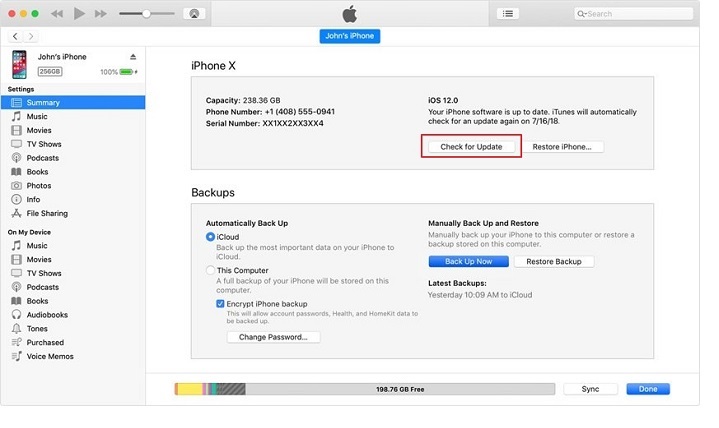
روش 4: آپدیت آیفون در Finder
اگر کاربر مک هستید، می توانید از Finder برای آپدیت آیفون خود به آخرین نسخه استفاده کنید. این فرآیند ساده است و طبق مراحل زیر انجام می شود:
- مرحله 1: باید آیفون خود را از طریق کابل لایتنینگ به مک وصل کنید. سپس، راه اندازی Finder در دستگاه را ادامه دهید.
- مرحله 2: آیفون خود را در بخش «Locations» پیدا کنید و روی آن کلیک کنید. روی «Check for Update» ضربه بزنید و تأیید کنید که آیا آیفون شما نیاز به آپدیت به آخرین نسخه iOS دارد.
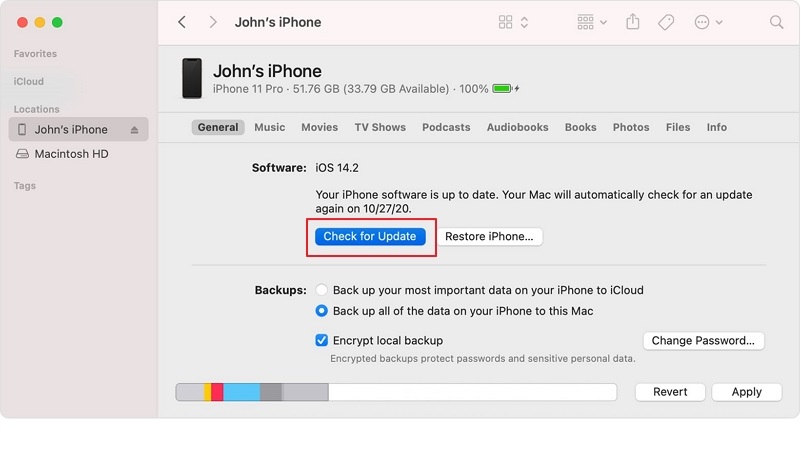
روش 5: آپدیت آیفون در iTunes
آیا همچنان آیفون شما آپدیت نمی شود؟ iTunes یک گزینه دیگر را برای آپدیت آیفون، خصوصا آپدیت آن به آخرین نسخه ارائه می دهد. با این وجود، این روش تمام داده های موجود در دستگاه را پاک می کند. از این رو، باید از قبل مطمئن شوید که از داده های خود بک آپ تهیه کرده اید، زیرا بازیابی تمام داده و تنظیمات آیفون را پاک می کند. برای بازیابی آیفون خود در iTunes مراحل زیر را انجام دهید:
- مرحله 1: iTunes را در کامپیوتر ویندوز خود باز کنید و آیفون را با اتصال USB وصل کنید. پس از شناسایی، روی دکمه «iPhone» در بالای صفحه کلیک کنید.
- مرحله 2: دکمه «Restore iPhone» را در صفحه نمایش ظاهر شده پیدا کنید. گزینه پاپ آپ روی صفحه به منظور درخواست تأیید برای بازگرداندن آیفون به آخرین نسخه را تایید کنید.
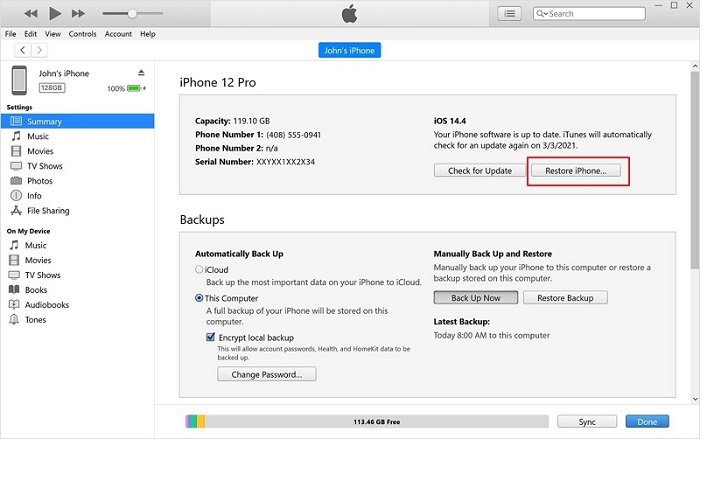
روش 6: آپدیت آخرین نسخه آیفون در Finder
شما می توانید از Finder برای آپدیت گوشی آیفون به آخرین نسخه استفاده کنید. اگر مک دارید، باید مراحل ساده زیر را برای انجام این کار دنبال کنید. با این وجود، حتما از داده و تنظیمات گوشی خود بک آپ تهیه کنید:
- مرحله 1: Finder را در مک خود راه اندازی کنید و آیفون خود را با استفاده از کابل لایتنینگ به دستگاه متصل کنید.
- مرحله 2: آیفون را در قسمت «Locations» در سمت چپ پیدا کنید. اکنون روی «Restore iPhone» کلیک کرده و فرآیند را تایید کنید. این کار دستگاه را بازیابی می کند و آخرین نسخه موجود iOS را روی آن نصب می کند.
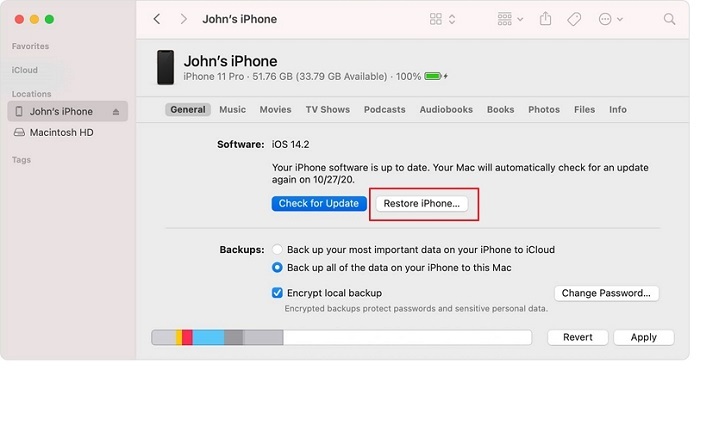
کلام آخر
اگر می خواهید آیفون خود را به آخرین نسخه iOS 16 آپدیت کنید، یک مرور جامع از نحوه مدیریت گوشی آیفون خود در اختیار دارید. ضمن آگاهی از دلیل آپدیت نشدن گوشی آیفون و نیز اقدامات احتیاطی قبل از آن، این مقاله مرور کلی از راه حل های رفع مشکل آپدیت نشدن آیفون به نسخه iOS16 را در اختیار شما قرار می دهد.

